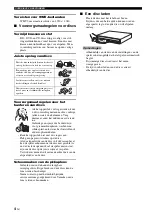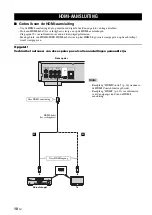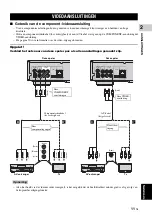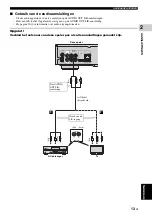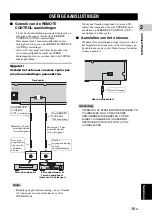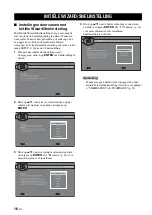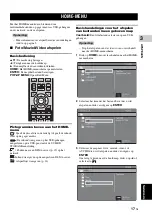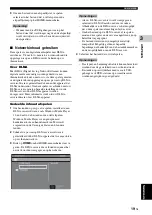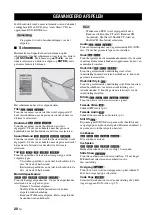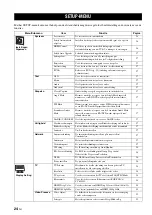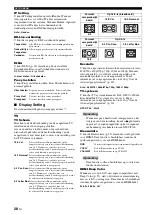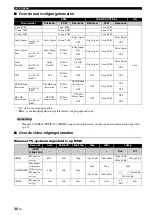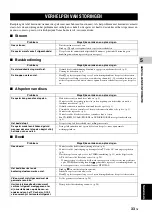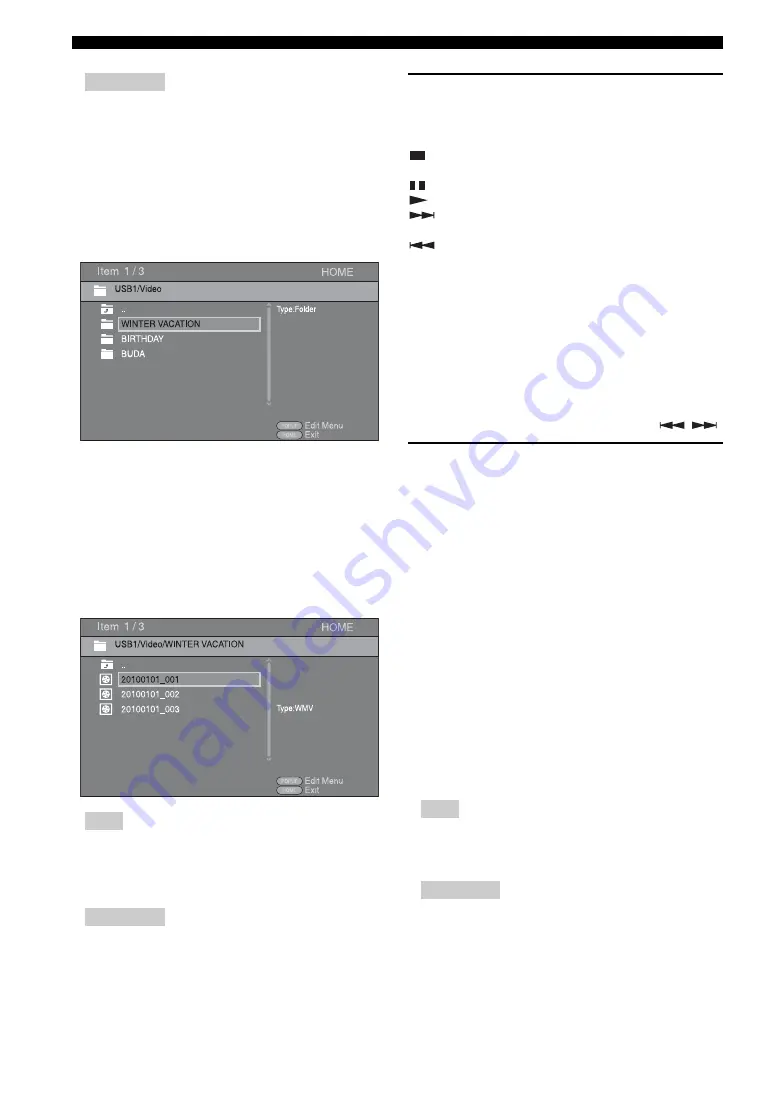
HOME-MENU
18
Nl
Opmerking
– Merk op dat alleen het type bestanden dat u in deze
stap hebt geselecteerd, wordt weergegeven in de
volgende stap. Als u bijvoorbeeld foto's hebt
geselecteerd in deze stap, worden in de volgende
stap alleen fotobestanden weergegeven. Als u andere
bestanden dan foto's wilt afspelen, keert u terug naar
deze hiërarchie en selecteert u het bestandstype
opnieuw.
4
Selecteer de map(pen) met het bestand dat u wilt
afspelen.
5
Selecteer het bestand dat u wilt afspelen en druk
vervolgens op
ENTER
.
Wanneer er een videobestand geselecteerd is, wordt het
afspelen gestart.
Wanneer er een muziekbestand geselecteerd is, wordt
het statusscherm weergegeven en wordt het afspelen
gestart.
Wanneer er een fotobestand geselecteerd is, wordt er
een diavoorstelling gestart.
Hint
– Om te genieten van een diavoorstelling met muziek,
drukt u op
HOME
om terug te keren naar het
HOME-menuscherm terwijl er muziek wordt
afgespeeld, en selecteert u een fotobestand.
Opmerking
– Het weergegeven bestand wordt mogelijk niet
afgespeeld, afhankelijk van de inhoud.
Handelingen bij het bekijken van
foto's
Bij het bekijken van foto's kunt u de knoppen op de
afstandsbediening als volgt gebruiken.
:
De diavoorstelling stoppen en terugkeren naar de
bestandbrowser.
:
De diavoorstelling pauzeren.
:
De diavoorstelling afspelen.
:
Doorgaan naar een volgende foto/een
diavoorstelling versnellen (3 stappen).
:
Doorgaan naar een vorige foto/een diavoorstelling
vertragen (3 stappen).
5
:
Een foto omkeren.
a
:
Een foto spiegelen.
2
:
Een foto linksom draaien.
3
:
Een foto rechtsom draaien.
ZOOM:
Inzoomen/uitzoomen op een foto (inzoomen/
uitzoomen: elk 3 stappen).
5
/
a
/
2
/
3
:
Verschuiven in de zoommodus wanneer
een foto groter is dan het scherm.
DIGEST:
Overschakelen naar miniatuurmodus (p. 7).
Wanneer miniaturen worden weergegeven, kunt u
doorgaan naar de volgende/vorige pagina met
/
.
Afspeellijsten gebruiken
U kunt uw favoriete bestanden toevoegen aan een
afspeellijst en deze bestanden afspelen via de map
Afspeellijst op het HOME-menuscherm.
1
Druk op
POP-UP MENU
wanneer de map/het bestand
die/dat u wilt toevoegen aan/verwijderen uit de
afspeellijst wordt weergegeven.
2
Selecteer een onderstaand item in het pop-upmenu.
Toevoegen aan playlist:
Bestanden in de
gemarkeerde/aangevinkte map of het gemarkeerde/
aangevinkte bestand toevoegen aan de afspeellijst.
Verwijderen uit playlist:
De gemarkeerde/
aangevinkte map/het gemarkeerde/aangevinkte bestand
verwijderen uit de afspeellijst.
Selecteer allen:
Alle mappen/bestanden aanvinken
in de map die wordt geopend. U kunt tot 100 mappen/
bestanden in één keer aanvinken.
Verwijder alles:
Alle mappen/bestanden uitvinken in
de map die wordt geopend.
Annul:
Edit Menu sluiten.
Hint
– U kunt het gemarkeerde bestand/de gemarkeerde
map ook aanvinken/uitvinken door te drukken op
3
.
Opmerking
– Wanneer u overschakelt naar een andere map voor u
de aangevinkte mappen/bestanden hebt toegevoegd
aan de afspeellijst, zullen deze mappen/bestanden
uitgevinkt worden.